9 iPhone privātuma iestatījumi, kas jums jāieslēdz tūlīt

Apple privātuma jomā darbojas labāk nekā vairums uzņēmumu. Taču ne visi iPhone noklusējuma iestatījumi ir lietotāja interesēs.
Jo lielāks teksts, jo vieglāk to lasīt. Pat ja jums nav redzes problēmu, vietnes teksta palielināšana samazina iespēju, ka, lasot šo mazo tekstu, var rasties galvassāpes. Labā ziņa ir tā, ka, lai to izdarītu, jums nav jāinstalē trešās puses lietotne. Tā ir funkcija, kas atrodas pārlūkprogrammā Safari un gaida, kad to izmantosit.
Kā atvieglot lasīšanu pārlūkprogrammā Safari — iPad
Lai palielinātu jebkuras vietnes teksta lielumu, izmantojot Safari savā iPad, atveriet pārlūkprogrammu un pieskarieties nevienmērīgajiem A, kas atrodas pa kreisi no adreses joslas.
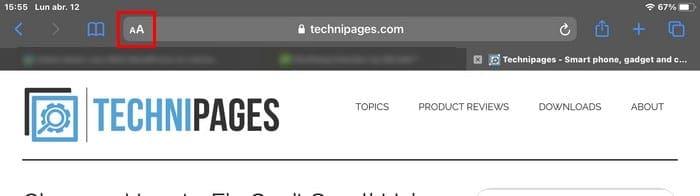
Pēc pieskāriena jūs redzēsit, ka teksta iestatījums tiks iestatīts uz 100%. Lai samazinātu tekstu, pieskarieties mazajam A. Lai palielinātu tekstu, pieskarieties lielajam A. Jo vairāk pieskarsieties vienam, jo lielāks vai mazāks teksts kļūs. Jūs reāllaikā iegūsit priekšskatījumu par to, cik liels teksts kļūs. Kad esat sasniedzis pareizo izmēru, vienkārši turpiniet pārlūkošanu. Jūsu izvēlētā procentuālā daļa būs redzama starp diviem A, un jūs varat mainīties līdz 50% vai pat 300%.
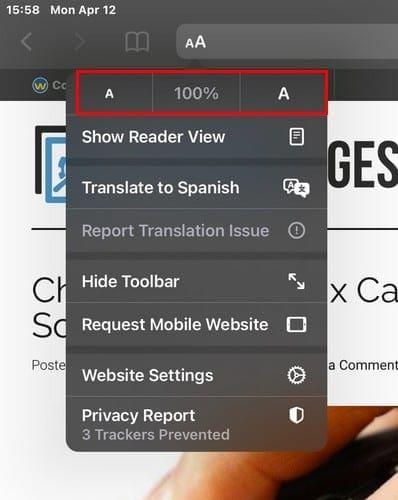
Nākamreiz, kad apmeklēsiet vietni, Safari atcerēsies jūsu izvēlēto teksta iestatījumu. Ja kādreiz pārdomājat un vēlaties atgriezties pie noklusējuma teksta iestatījumiem, vienkārši pieskarieties procentuālās vērtības pogai vidū. Šī opcija darbojas arī lasītāja skatā, ja jums rodas jautājums. Ja iestatāt vietnes teksta lielumu lasītāja skatā, Safari tos arī atcerēsies.
Secinājums
Dažreiz kāds vaibsts kādu laiku ir skatījies jums sejā. Bet, tā kā tas nav bijis nekas, kas jums būtu jāizmanto, jūs tam nepievērsāt īpašu uzmanību. Dažās vietnēs tiek izmantots neliels teksts, ko daudziem var būt grūti izlasīt. Zinot, kā palielināt teksta lielumu, lasīšana var būt daudz patīkamāka. Cik lielu jūs izmantosit tekstu? Ļaujiet man zināt tālāk sniegtajos komentāros.
Apple privātuma jomā darbojas labāk nekā vairums uzņēmumu. Taču ne visi iPhone noklusējuma iestatījumi ir lietotāja interesēs.
Izmantojot šo darbības pogu, varat jebkurā laikā piezvanīt uz ChatGPT savā tālrunī. Šeit ir sniegta pamācība, kā atvērt ChatGPT, izmantojot darbības pogu iPhone tālrunī.
Kā uzņemt garu ekrānuzņēmumu iPhone tālrunī, var viegli uzņemt visu tīmekļa lapu. Ritināmā ekrānuzņēmuma funkcija iPhone tālrunī ir pieejama operētājsistēmās iOS 13 un iOS 14, un šeit ir sniegta detalizēta pamācība par to, kā uzņemt garu ekrānuzņēmumu iPhone tālrunī.
Lai mainītu savu iCloud paroli, varat to izdarīt daudzos dažādos veidos. Jūs varat mainīt savu iCloud paroli savā datorā vai tālrunī, izmantojot atbalsta lietojumprogrammu.
Kad nosūtāt sadarbības albumu kādam citam no iPhone tālruņa, šai personai būs jāpiekrīt pievienoties. Ir vairāki veidi, kā pieņemt uzaicinājumus kopīgot albumu no iPhone tālruņa, kā parādīts tālāk.
Tā kā AirPods ir mazas un vieglas, tās dažreiz var viegli pazaudēt. Labā ziņa ir tā, ka pirms sākat izjaukt māju, meklējot pazudušās austiņas, varat tās izsekot, izmantojot savu iPhone.
Vai zinājāt, ka atkarībā no reģiona, kurā jūsu iPhone ir ražots, tam var būt atšķirības salīdzinājumā ar iPhone, kas tiek pārdoti citās valstīs?
Apgrieztā attēlu meklēšana iPhone tālrunī ir ļoti vienkārša, ja varat izmantot ierīces pārlūkprogrammu vai izmantot dažas trešo pušu lietojumprogrammas, lai iegūtu vairāk meklēšanas opciju.
Ekrāna horizontāla pagriešana iPhone tālrunī palīdz skatīties filmas vai Netflix, skatīt PDF failus, spēlēt spēles... ērtāk un iegūt labāku pieredzi.
Ja kādreiz esat pamodies un pēkšņi atklājis, ka jūsu iPhone akumulatora uzlādes līmenis ir samazinājies līdz 20% vai mazāk, jūs neesat viens.








